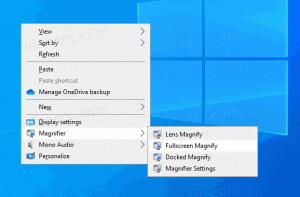Как установить Skype Snap в Linux
Вот отличные новости для пользователей Skype в Linux. Skype теперь доступен в формате пакета Linux «snap app». Если вы используете Ubuntu, Linux Mint, Arch Linux, Debian или любой другой дистрибутив с поддержкой Snap, вы можете легко установить Skype, не имея дело с зависимостями пакетов.
Рекламное объявление
Для тех из вас, кто не знаком с форматом Snap, его можно рассматривать как статическую двоичную альтернативу - например, портативное приложение. Snap - это контейнерные программные пакеты, которые легко создавать и устанавливать. Они обновляются автоматически, и их можно безопасно запускать. И поскольку они связывают свои зависимости, они работают со всеми основными дистрибутивами Linux без изменений. Единственным недостатком является то, что размер пакета увеличивается из-за связанных зависимостей.
Благодаря Snap вы можете устанавливать новейшие приложения, даже если их зависимости несовместимы с вашей текущей версией дистрибутива. Linux Mint 18.3 поставляется с поддержкой Snap, доступной в репозитории, которую пользователь может быстро установить.
Пакет Skype Snap
Официальное приложение Skype теперь доступно как приложение Snap в магазине Snap, которое поддерживается и обновляется самим Skype.
В официальном сообщении говорится следующее.
Skype позволяет общаться во всем мире уже более десяти лет, - сказал Йонаш Тайрич, старший инженер-программист Skype, Microsoft. «Мы хотим иметь возможность предоставлять на Linux такое же высокое качество, как и на других платформах. Snaps позволяют нам делать именно это, давая нам возможность предлагать новейшие функции прямо нашим пользователям, независимо от того, какое устройство или дистрибутив они используют.
...
Мы рады приветствовать Skype в экосистеме снимков, - сказал Джейми Беннетт, вице-президент по разработке, устройствам и Интернету вещей в Canonical. «Skype и постоянно растущее число снимков, к которым он присоединяется, ставят пользователей Linux на первое место, позволяя им чтобы пользоваться последними версиями после выпуска и предоставлять пользователям более широкий спектр приложений на выбор из.
Официальная страница Snap Store находится здесь:
Skype для Linux (пакет оснастки)
Как установить Skype Snap в Linux
Примечание: Я буду использовать Linux Mint 18.3.
Шаг 1: Откройте новый корневой терминал.
Шаг 2: Если у вас не установлен Snap, установите поддержку Snap, выполнив следующую команду.
# apt install snapd

Шаг 4: Теперь введите команду мгновенная установка - классический скайп
Обязателен вариант классический. Пакет "skype" публикуется с использованием классического ограничения и, таким образом, может выполнять произвольные системные изменения за пределами изолированной программной среды безопасности, которой обычно ограничиваются привязки. Единственный способ установить пакет - это аргумент --classic для команды.
Шаг 5: Как обычный пользователь, введите команду в терминале для запуска Skype следующим образом.
$ snap run скайп
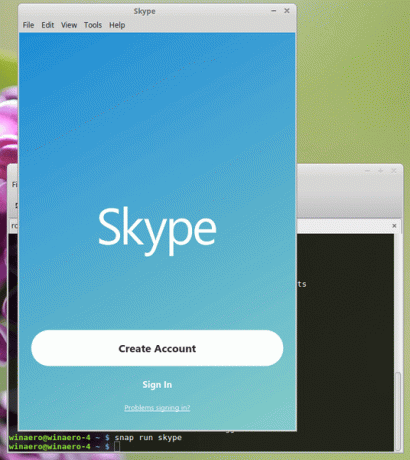
Размер оснастки Skype на момент написания статьи составляет 159 МБ, что значительно больше.
Вот и все.